
L'éditeur PHP Xigua vous propose un tutoriel sur la façon de supprimer les caractères de tabulation dans Word. Le caractère de tabulation est l’un des caractères spéciaux courants dans les documents Word et il joue un rôle important dans la composition et l’alignement. Cependant, nous devons parfois supprimer les caractères de tabulation pour répondre à des besoins spécifiques. Ce didacticiel vous montrera plusieurs façons de supprimer les caractères de tabulation, notamment en utilisant la fonction de remplacement, en utilisant un éditeur de texte, en utilisant des macros, etc. Que vous soyez un utilisateur débutant ou expérimenté de Word, ce didacticiel vous fournira des conseils simples et faciles à comprendre pour vous aider à supprimer facilement les caractères de tabulation de vos documents. Explorons ensemble !
1. Ouvrez d'abord le document Word qui doit supprimer les caractères de tabulation
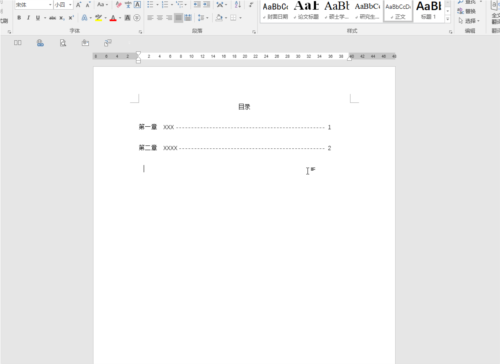
2. Sélectionnez tout le contenu contenant des caractères de tabulation, faites un clic droit et cliquez sur [Paragraphe] dans la sous-option, ou cliquez sur [Démarrer] sur le document Cliquez sur la petite icône dans le coin inférieur droit de la colonne [Paragraphe]
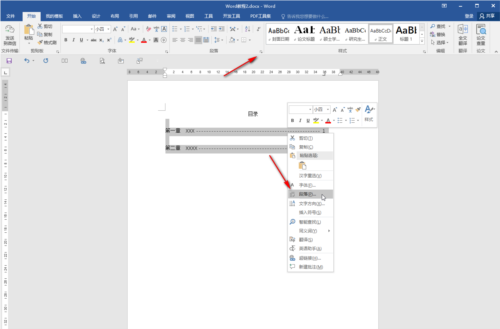
3. Après être entré dans la fenêtre de paragraphe, dans la colonne [Retrait et espacement], cliquez sur [Taquets de tabulation]
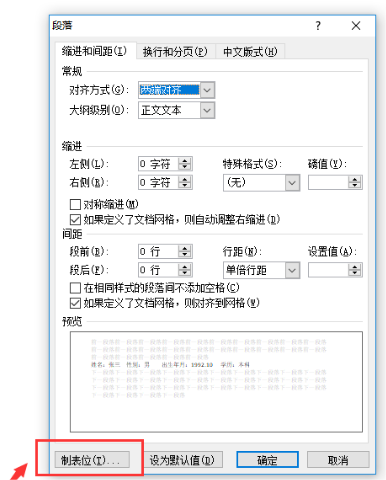
4. Après être entré dans l'interface, cliquez sur [Effacer tout] et cliquez sur [OK]
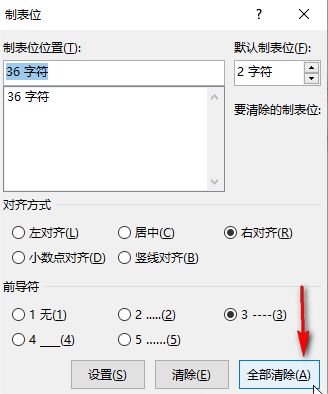
5. À ce moment, vous pouvez voir que tous les [caractères de tabulation] du document ont été supprimés
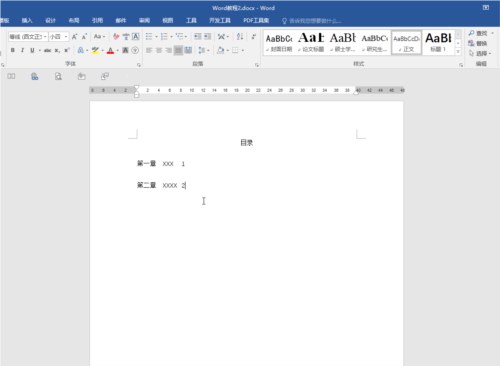
6. Si vous souhaitez conserver les taquets de tabulation définis. Pour la position et l'alignement, vous pouvez simplement cliquer sur [Leader] dans la fenêtre pour sélectionner [Aucun], puis cliquer sur [OK], afin que le format précédent soit conservé
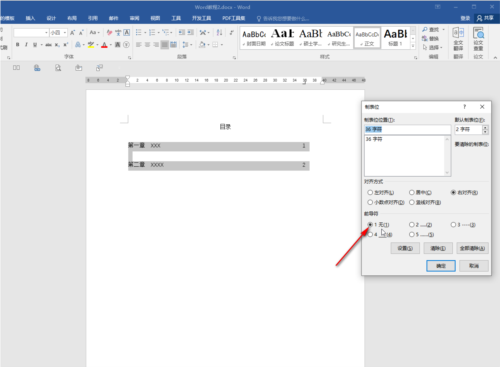
En plus de nous permettre de L'alignement des articles a également d'autres fonctions, telles que la création d'en-têtes, l'affichage des structures de répertoires, etc., mais parfois cela affecte également la beauté de l'article. Ce qui précède est le didacticiel que je vous ai présenté sur la façon de supprimer les caractères de tabulation dans Word. J'espère qu'il pourra vous aider.
Ce qui précède est le contenu détaillé de. pour plus d'informations, suivez d'autres articles connexes sur le site Web de PHP en chinois!
 utilisation de hdtunepro
utilisation de hdtunepro
 Quels sont les langages de programmation ?
Quels sont les langages de programmation ?
 Outils de téléchargement et d'installation Linux courants
Outils de téléchargement et d'installation Linux courants
 numéro de série ps cs5
numéro de série ps cs5
 Comment acheter des pièces fil
Comment acheter des pièces fil
 Comment configurer l'ordinateur pour qu'il se connecte automatiquement au WiFi
Comment configurer l'ordinateur pour qu'il se connecte automatiquement au WiFi
 Raisons pour lesquelles la page d'accueil ne peut pas être modifiée
Raisons pour lesquelles la page d'accueil ne peut pas être modifiée
 qu'est-ce que la plage Python
qu'est-ce que la plage Python